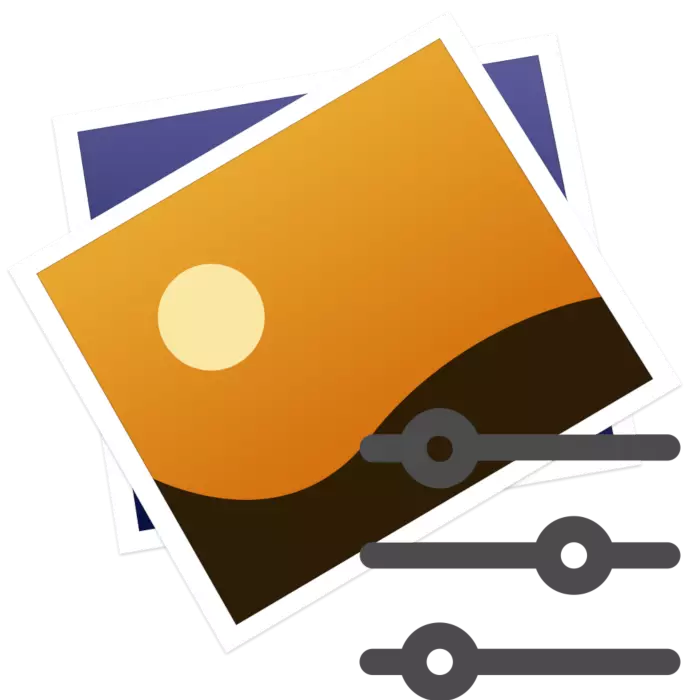
అనేకమంది వినియోగదారులు తమ ఫోటోలను మార్చడం ద్వారా, ఉదాహరణకు, విరుద్ధంగా మరియు ప్రకాశం, కానీ వివిధ ఫిల్టర్లు మరియు ప్రభావాలను కూడా చేర్చండి. అయితే, అదే Adobe Photoshop లో దీనిని అమలు చేయడం సాధ్యమవుతుంది, కానీ అది ఎల్లప్పుడూ చేతిలో లేదు. అందువలన, మేము క్రింద ఆన్లైన్ సేవలకు మీ దృష్టిని చెల్లించమని సిఫార్సు చేస్తున్నాము.
మేము ఫోటో ఆన్ లైన్ లో ఫిల్టర్లను విధించాము
ఈ రోజు మనం మొత్తం ఎడిటింగ్ ప్రక్రియలో నివసించము, మరొక వ్యాసం తెరవడం ద్వారా మీరు దాని గురించి చదువుకోవచ్చు, ఇది క్రింద ఇవ్వబడిన సూచన. తరువాత, మేము ఓవర్లే ఎఫెక్ట్స్ కోసం విధానం మీద టచ్ చేస్తాము.మరింత చదవండి: JPG ఫార్మాట్ లో చిత్రాలను సవరించడం
పద్ధతి 1: ఫోంటర్
ఫోర్ అనేది ఒక బహుళజాతి గ్రాఫిక్ ఎడిటర్, ఇది ఒక పెద్ద సంఖ్యలో ఉన్న చిత్ర ఉపకరణాలతో వినియోగదారులను అందిస్తుంది. అయితే, కొన్ని అవకాశాలను ఉపయోగించడం కోసం అనుకూల సంస్కరణకు చందా కొనుగోలు, చెల్లించాలి. ఈ సైట్లో ప్రభావాలను విధించడం నిజం:
సైట్ ఫోనర్కు వెళ్లండి
- ఫోర్ వెబ్ రిసోర్స్ ప్రధాన పేజీని తెరిచి "ఫోటోలను సవరించు" పై క్లిక్ చేయండి.
- పాప్-అప్ మెనుని తెరిచి, ఫైళ్ళను జోడించడానికి తగిన ఎంపికను ఎంచుకోండి.
- మీరు కంప్యూటర్ నుండి బూట్ చేస్తే, మీరు వస్తువును హైలైట్ చేసి, LKM ను "తెరవడానికి" క్లిక్ చేయాలి.
- వెంటనే "ప్రభావాలు" విభాగానికి వెళ్లి తగిన వర్గాన్ని కనుగొనండి.
- దొరకలేదు ఫంక్షన్ దరఖాస్తు, ఫలితంగా వెంటనే ప్రివ్యూ మోడ్ లో కనిపిస్తుంది. స్లయిడర్లను తరలించడం ద్వారా ఓవర్లే తీవ్రత మరియు ఇతర పారామితులను సర్దుబాటు చేయండి.
- క్యాటరింగ్ కూడా "బ్యూటీ" వర్గీకరించాలి. ఫోటోలో చిత్రీకరించిన వ్యక్తి యొక్క వ్యక్తి మరియు ముఖం సర్దుబాటు చేయడానికి ఇక్కడ టూల్స్ ఉన్నాయి.
- ఫిల్టర్లలో ఒకదాన్ని ఎంచుకోండి మరియు మిగిలిన వాటితో సారూప్యత ద్వారా సర్దుబాటు చేయండి.
- అన్ని ఎడిటింగ్ పూర్తయిన తరువాత, సేవ్ చేయడానికి కొనసాగండి.
- ఫైల్ పేరును పేర్కొనండి, తగిన ఫార్మాట్, నాణ్యతను ఎంచుకోండి, ఆపై "డౌన్లోడ్" పై క్లిక్ చేయండి.

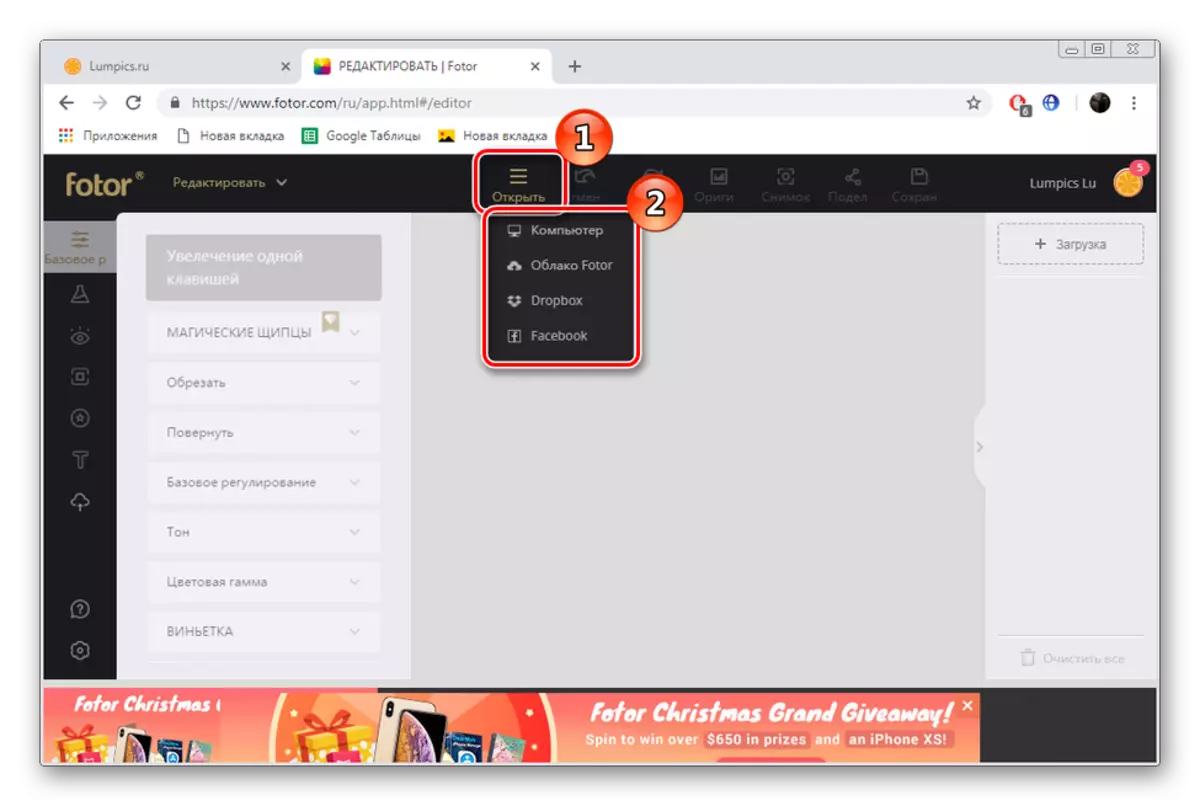
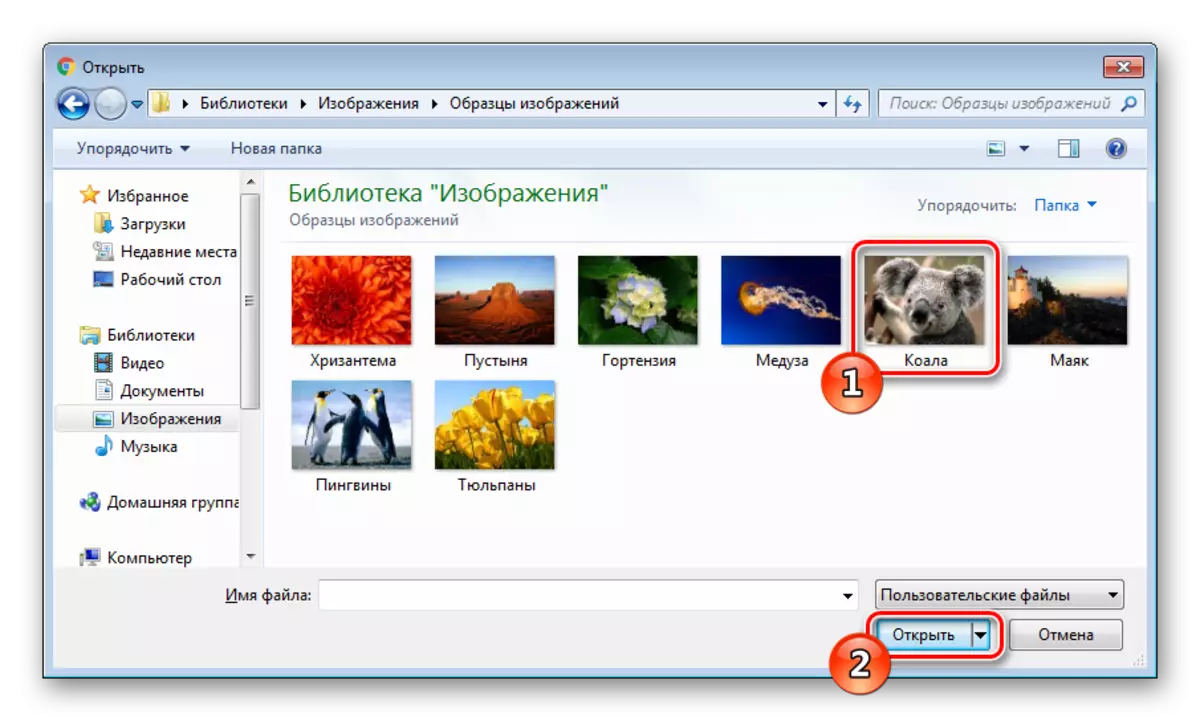
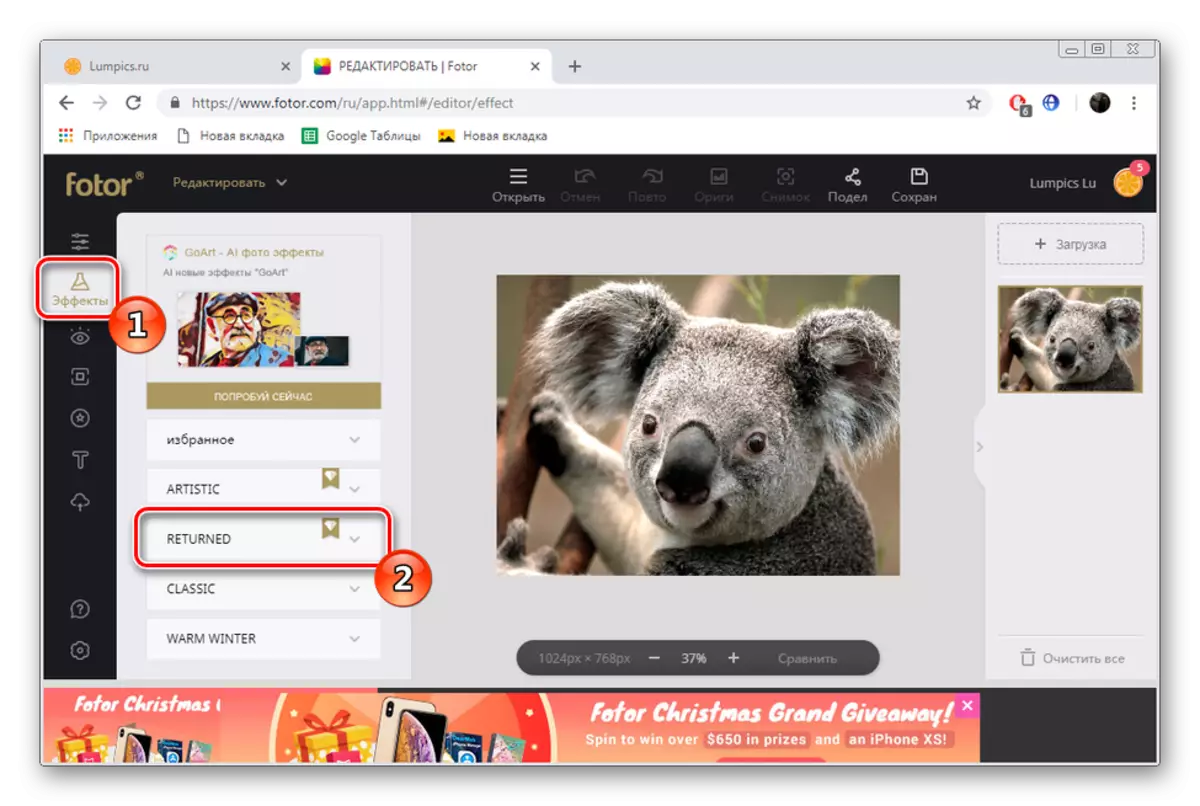
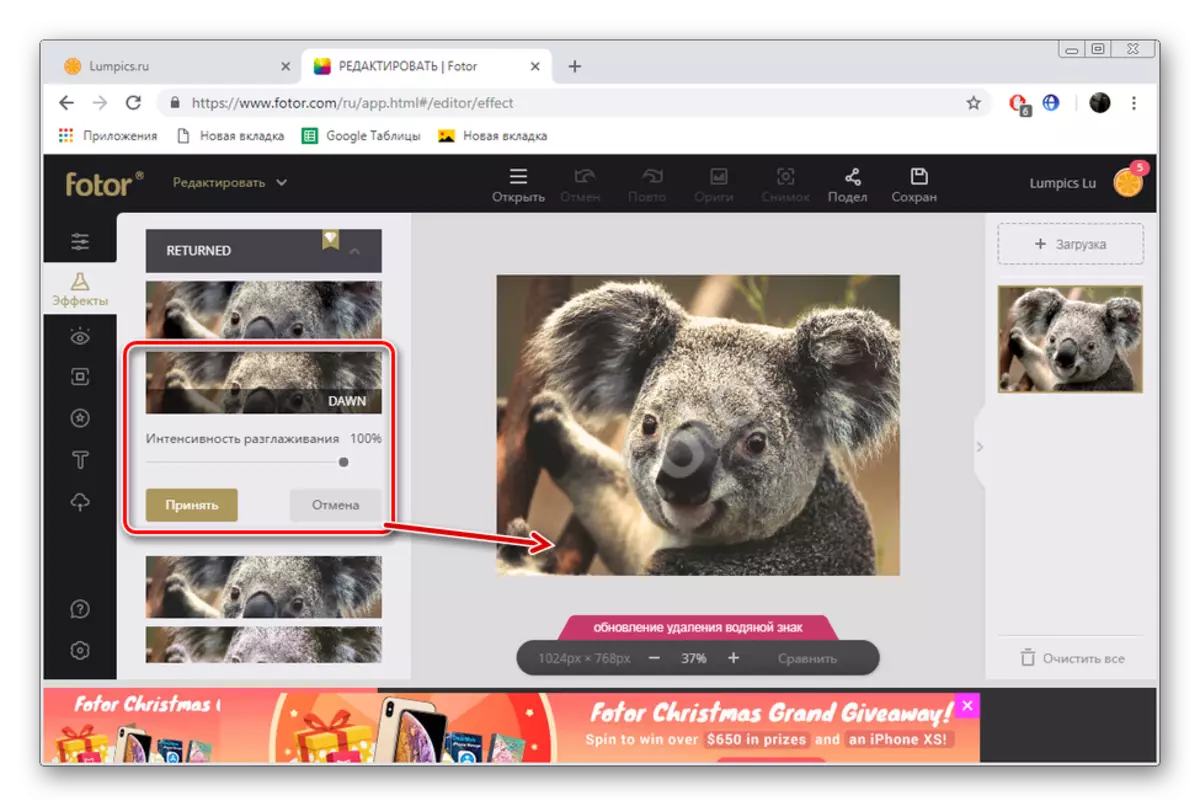
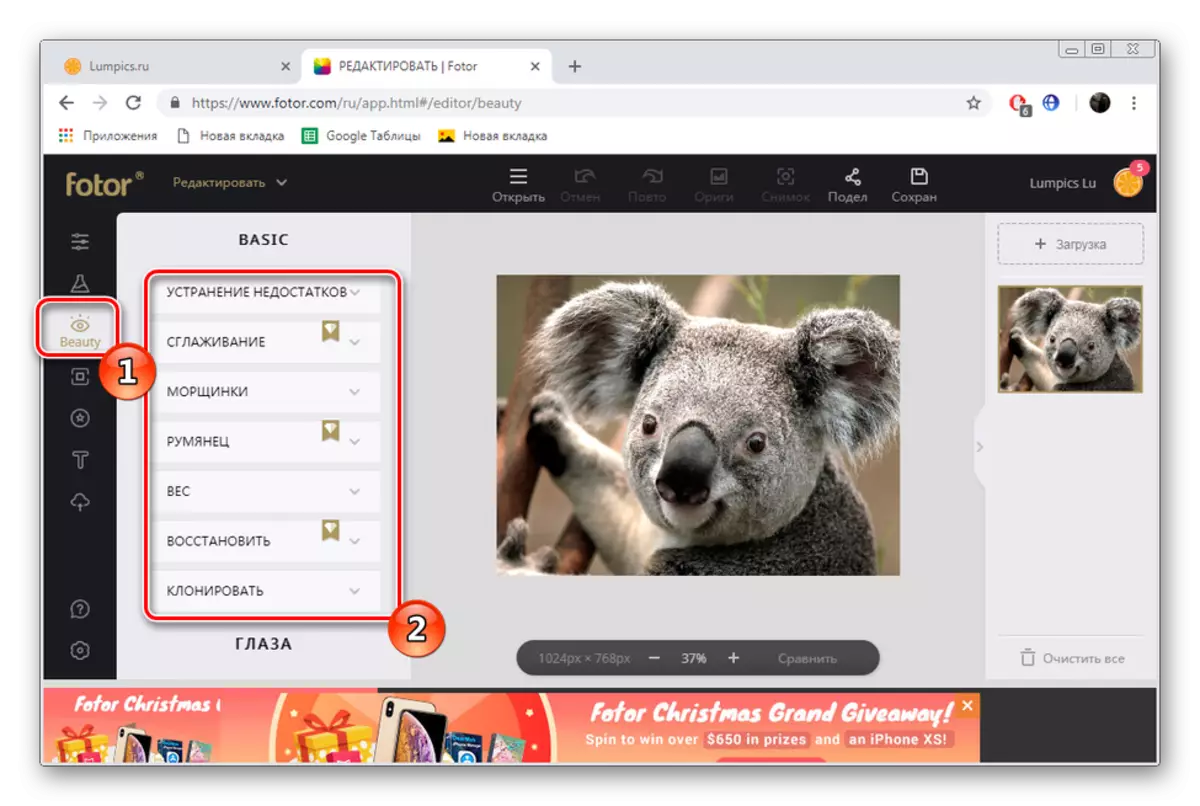

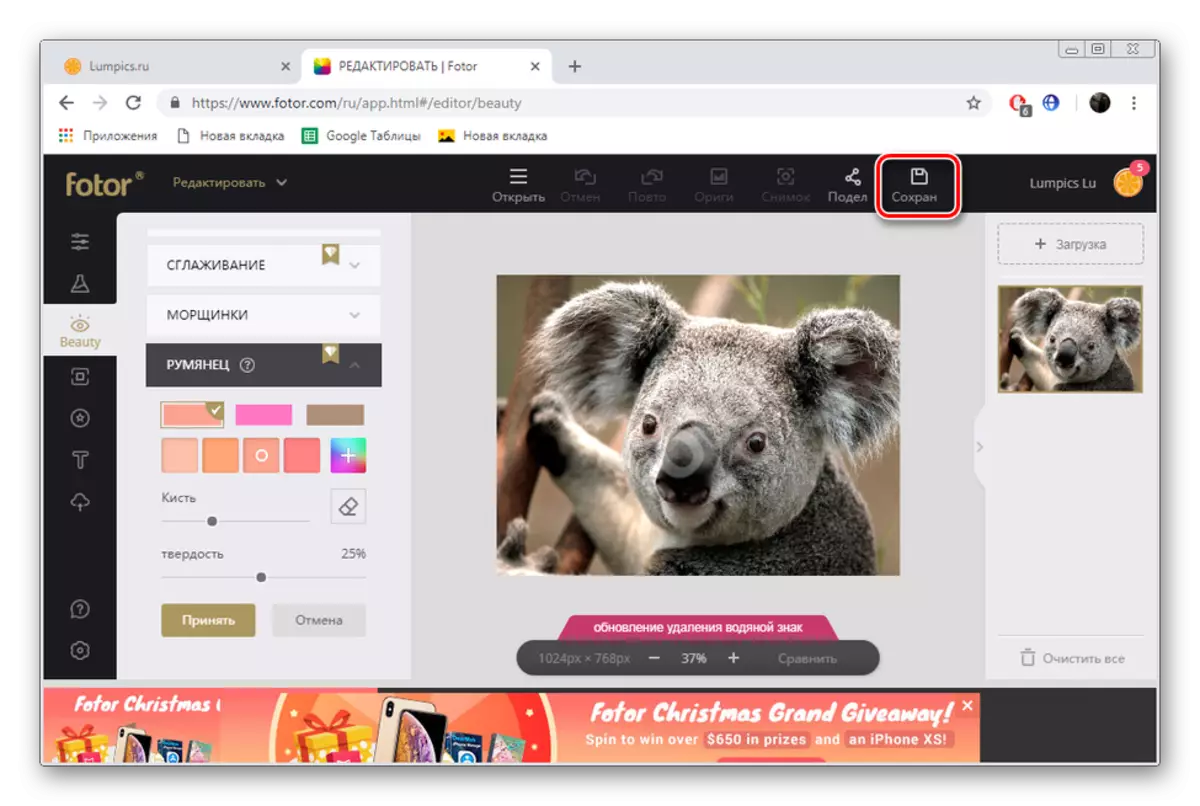
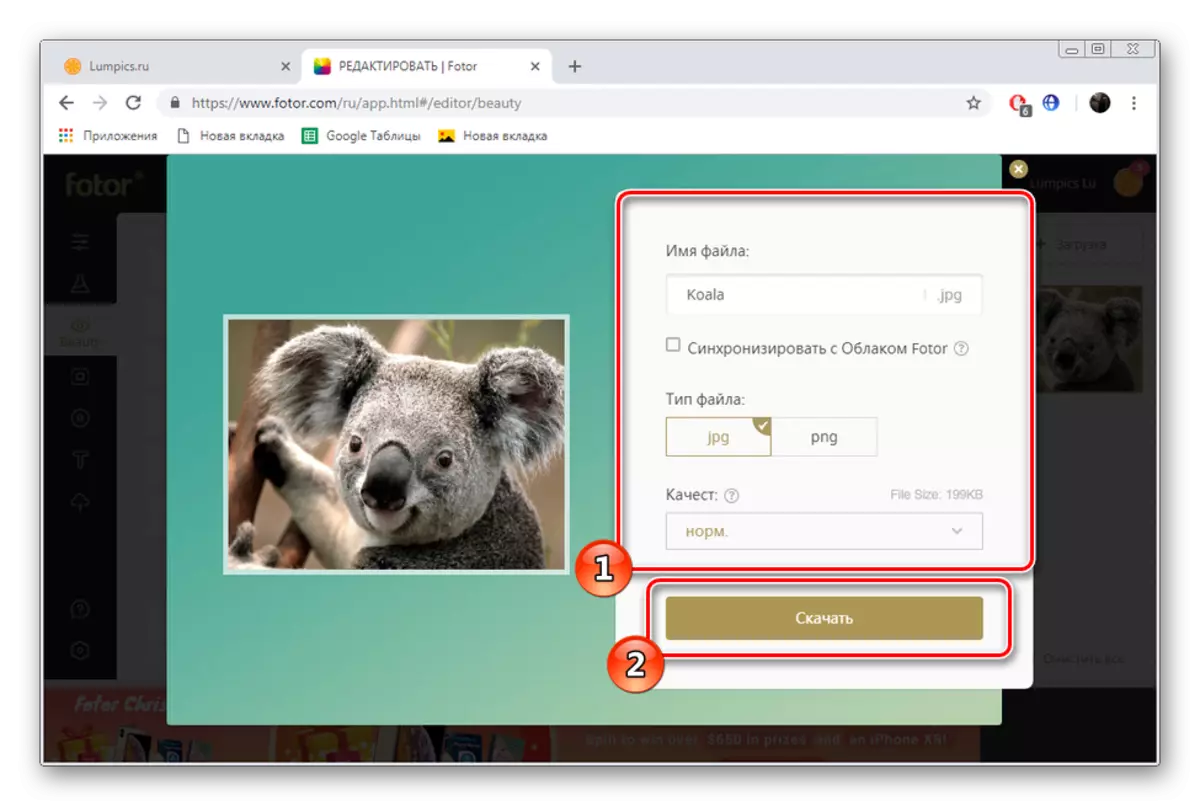
కొన్నిసార్లు వెబ్ వనరు యొక్క ప్రత్యక్షత వినియోగదారులను తిరస్కరించింది, ఎందుకంటే పరిమితులు అన్ని అవకాశాలను ఉపయోగించడంతో జోక్యం చేసుకుంటాయి. ఇది ప్రతి ప్రభావం లేదా ఫిల్టర్లో ఒక వాటర్మార్క్ ఉన్న ఫార్వర్తో జరిగింది, ఇది ప్రో ఖాతాను కొనుగోలు చేసిన తర్వాత మాత్రమే కనిపించదు. మీరు దానిని పొందకూడదనుకుంటే, సైట్ యొక్క ఉచిత అనలాగ్ను వాడండి.
విధానం 2: ఫోటిగ్రామా
మేము ఇప్పటికే ఫోన్ట్రామాలో ఫారోర్ యొక్క ఉచిత అనలాగ్ అని ఇప్పటికే పేర్కొన్నాము, అయితే, నేను ఆపడానికి ఇష్టపడే కొన్ని తేడాలు ఉన్నాయి. ఓవర్లే ప్రభావాలు ఒక ప్రత్యేక సంపాదకుడిలో సంభవిస్తాయి, దీనికి బదిలీ చేయబడుతుంది:
సైట్ ఫోటిగ్రామాకు వెళ్లండి
- పైన ఉన్న లింక్ను ఉపయోగించి, సైట్ ఫోటోగ్రాఫా యొక్క ప్రధాన పేజీని తెరిచి "ఫోటో ఫిల్టర్ ఆన్లైన్" విభాగంలో "గో" పై క్లిక్ చేయండి.
- డెవలపర్లు ఒక వెబ్క్యామ్ నుండి ఒక స్నాప్షాట్ తీసుకోవాలని లేదా కంప్యూటర్లో సేవ్ చేయబడిన ఫోటోను డౌన్లోడ్ చేయడానికి అందిస్తారు.
- మీరు డౌన్ లోడ్ని ఎంచుకున్నప్పుడు, మీరు "ఓపెన్" పై తెరుచుకున్న మరియు క్లిక్ చేసే పరిశీలకుడిలో కావలసిన ఫైల్ను గుర్తు పెట్టాలి.
- ఎడిటర్లో ఎఫెక్ట్స్ యొక్క మొదటి వర్గం ఎరుపులో గుర్తించబడింది. ఫోటోగ్రఫీ యొక్క రంగు పరిధిని మార్చడానికి ఇది చాలా ఫిల్టర్లను కలిగి ఉంటుంది. జాబితాలో తగిన ఎంపికను మరియు చర్యను చూడటానికి దాన్ని సక్రియం చేయండి.
- "నీలం" విభాగానికి తరలించండి. అల్లికలు ఇక్కడ విస్తరించబడతాయి, ఉదాహరణకు, జ్వాల లేదా బుడగలు.
- చివరి రంగం పసుపుగా గుర్తించబడింది మరియు పెద్ద సంఖ్యలో ఫ్రేములు సేవ్ చేయబడ్డాయి. అటువంటి మూలకాన్ని జోడించడం పరిపూర్ణత యొక్క షాట్ను ఇస్తుంది మరియు సరిహద్దులను గుర్తించండి.
- మీరు మీరే ప్రభావం ఎంచుకోవాలనుకుంటే, మిక్స్ సాధనాన్ని ఉపయోగించండి.
- "పంట" పై క్లిక్ చేయడం ద్వారా ఆకృతితో ఒక స్నాప్షాట్ను కత్తిరించండి.
- మొత్తం ఎడిటింగ్ విధానాన్ని పూర్తి చేసిన తర్వాత, సేవ్ చేయడానికి కొనసాగండి.
- కంప్యూటర్లో ఎడమ క్లిక్ చేయండి.
- ఫైల్ పేర్లను నమోదు చేసి ముందుకు సాగండి.
- కంప్యూటర్ లేదా ఏదైనా తొలగించదగిన మీడియాలో దాని స్థానాన్ని నిర్ణయించండి.
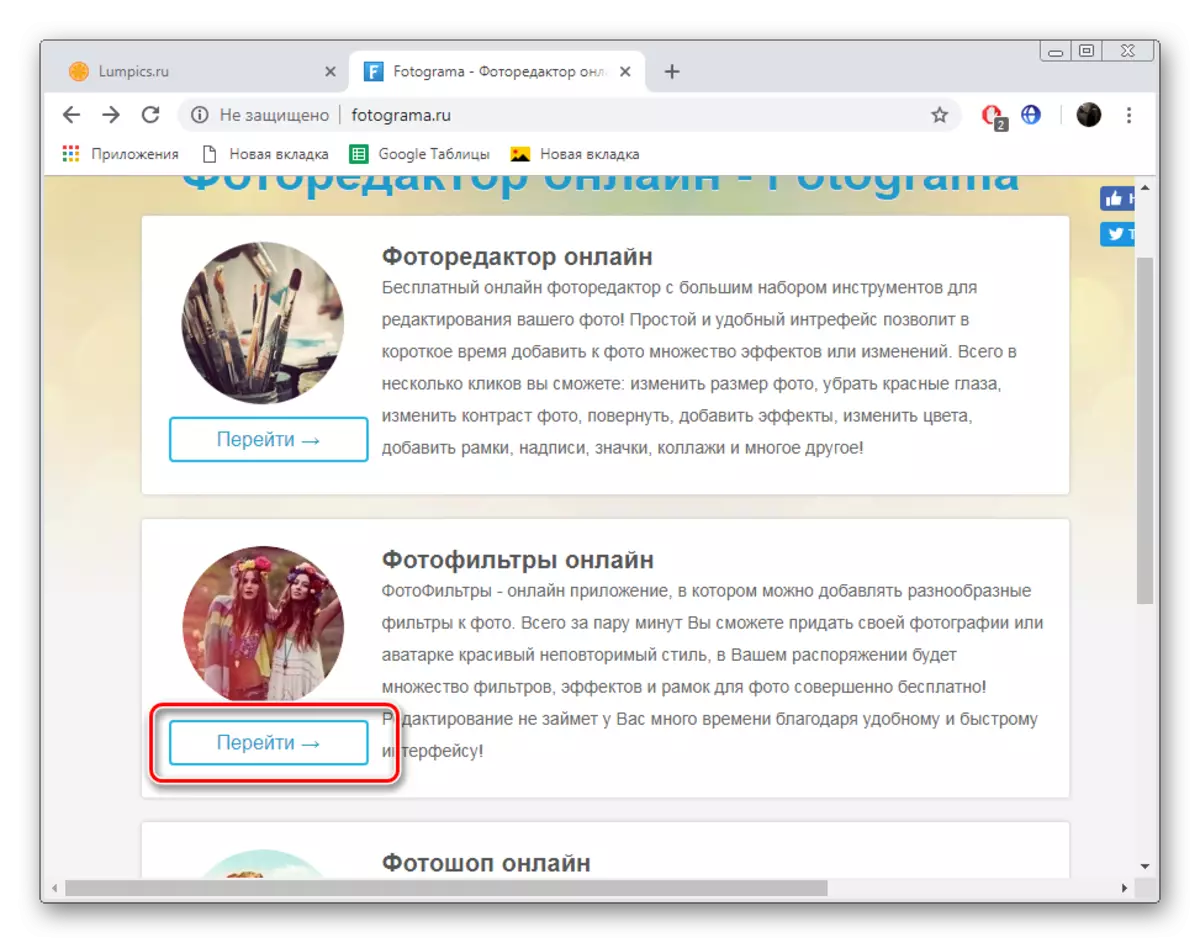
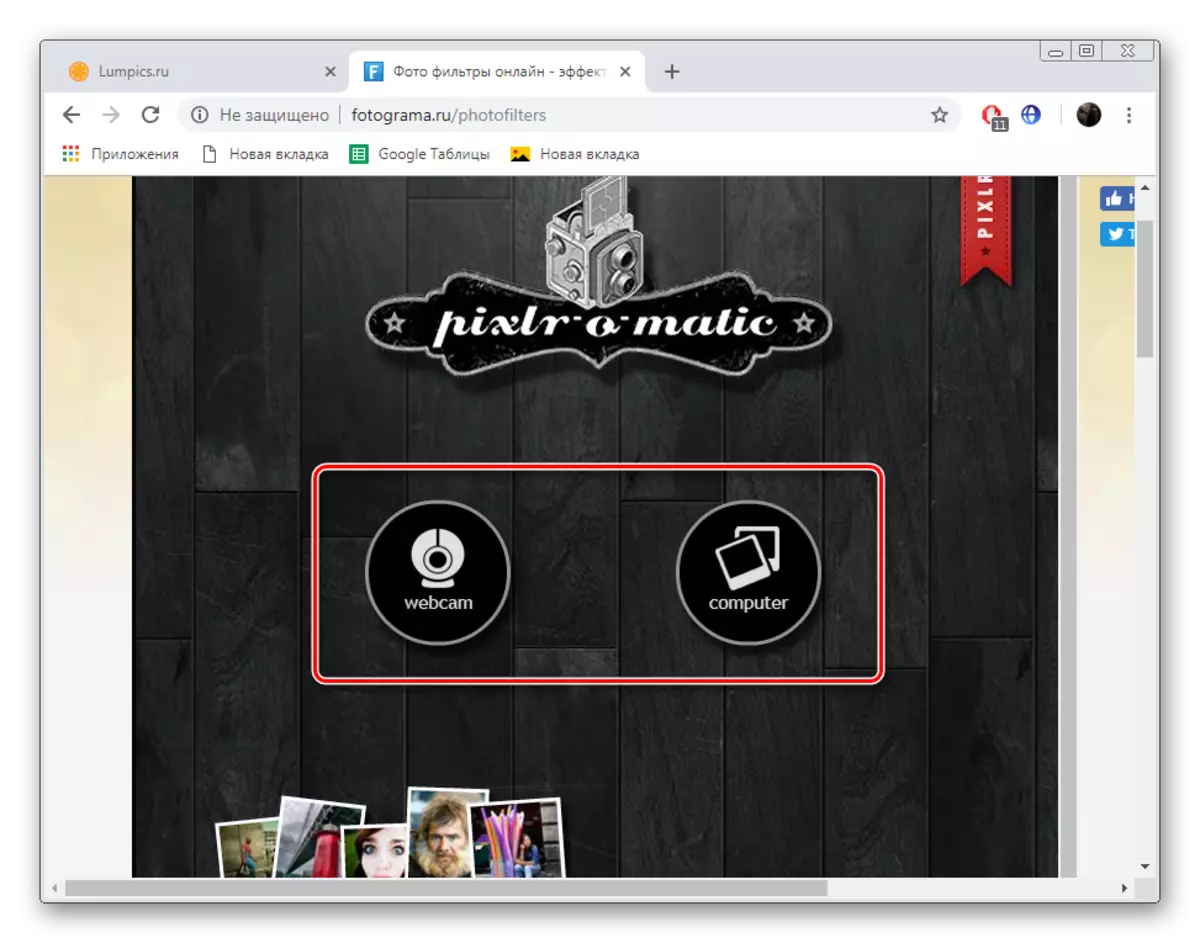
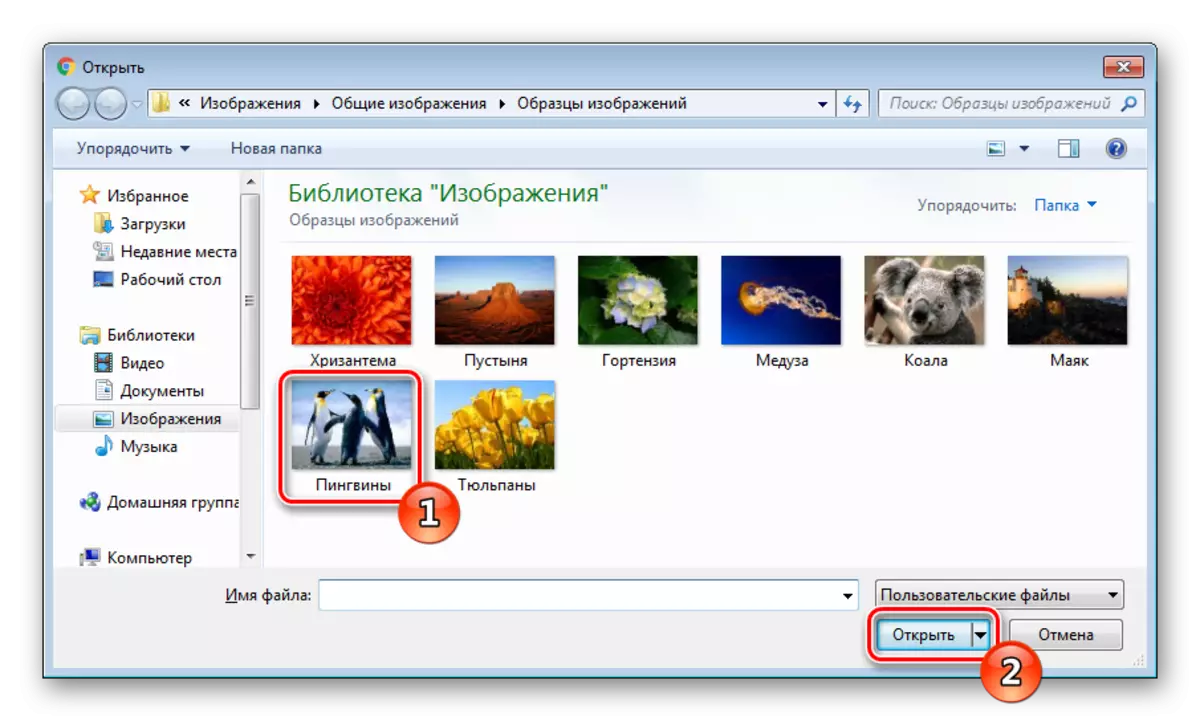
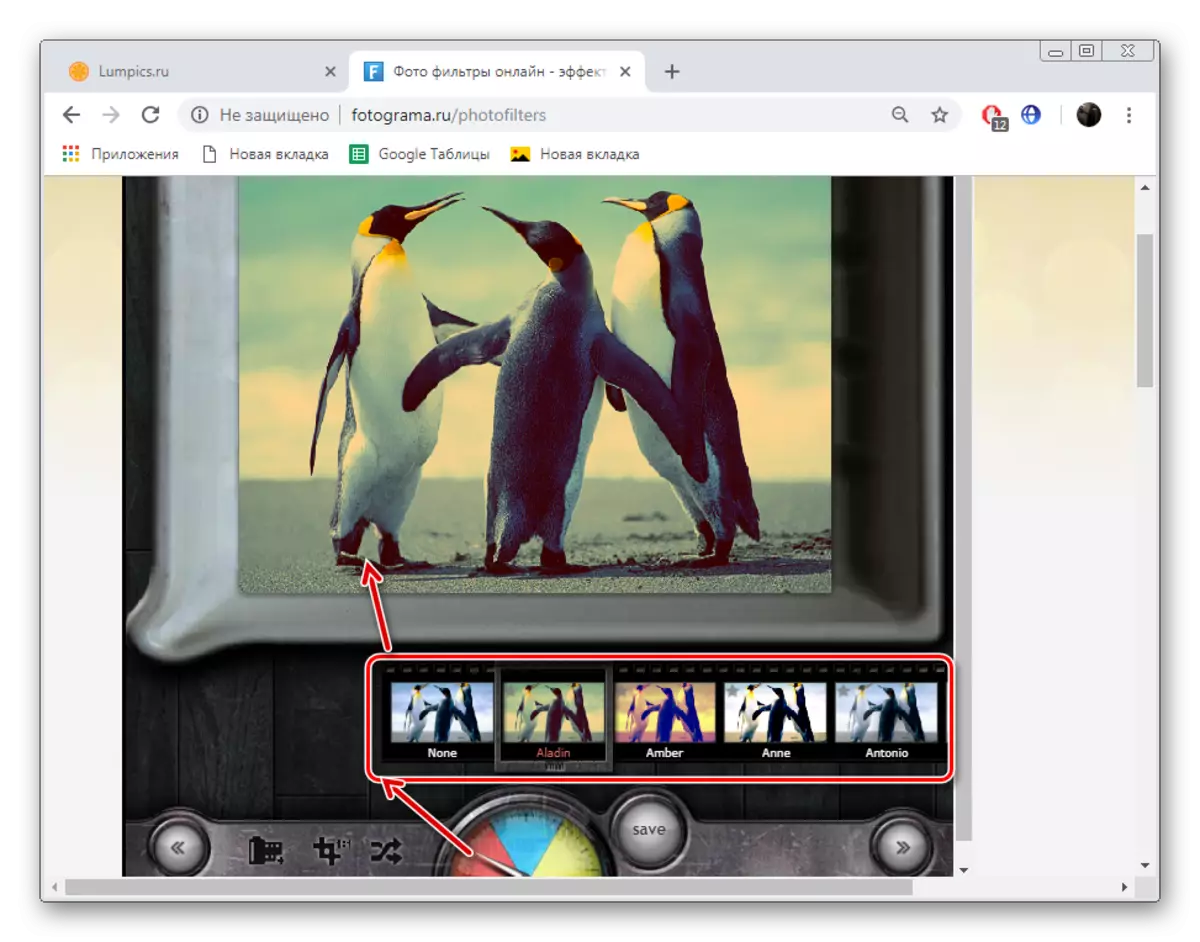


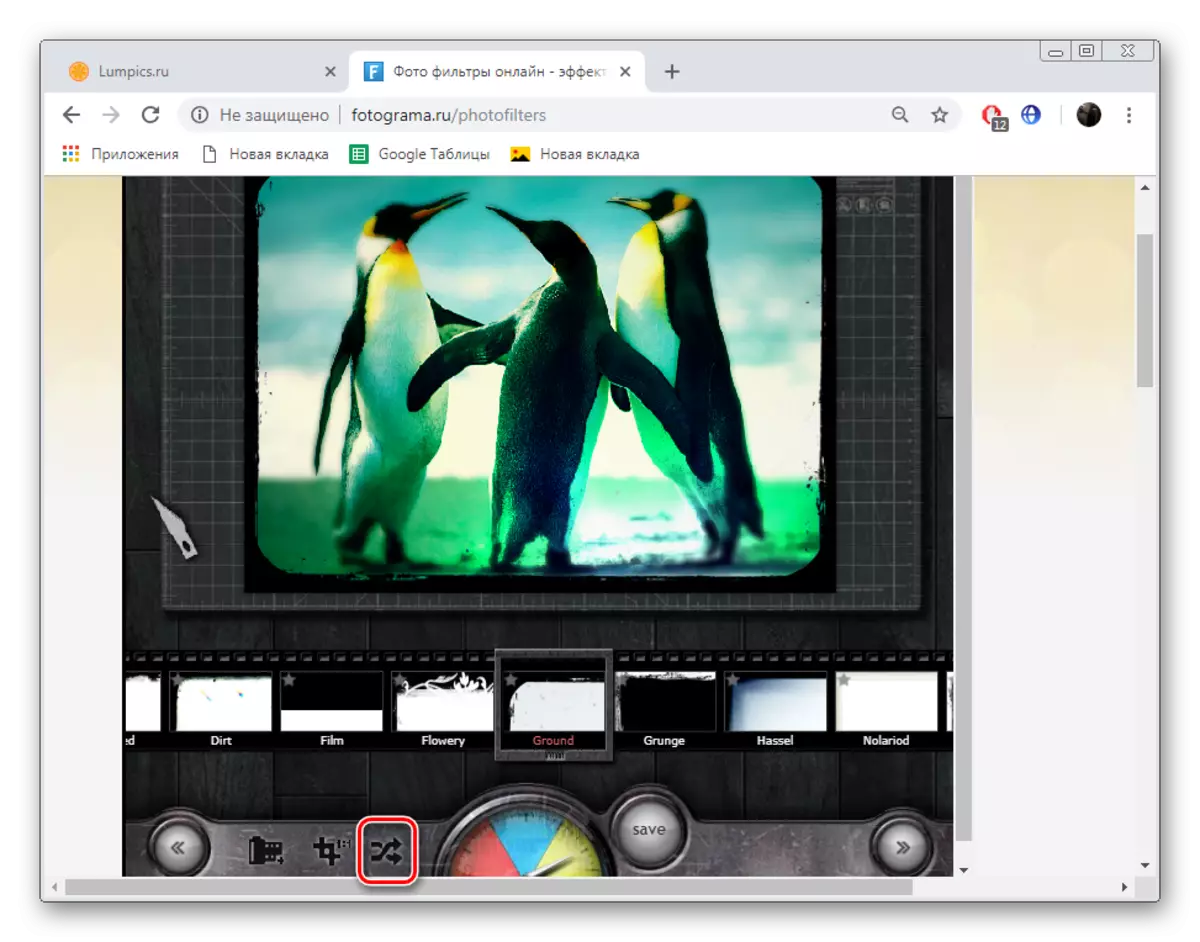
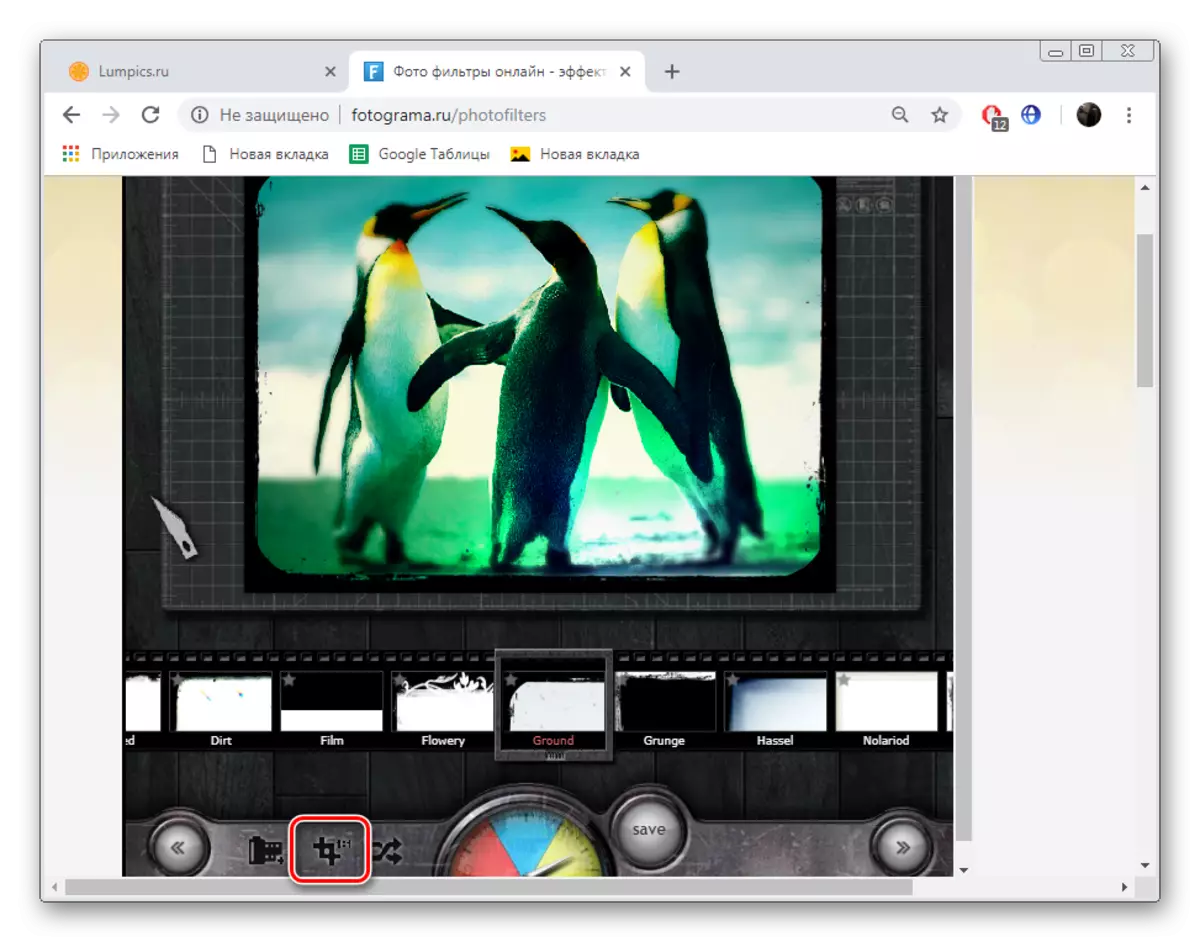

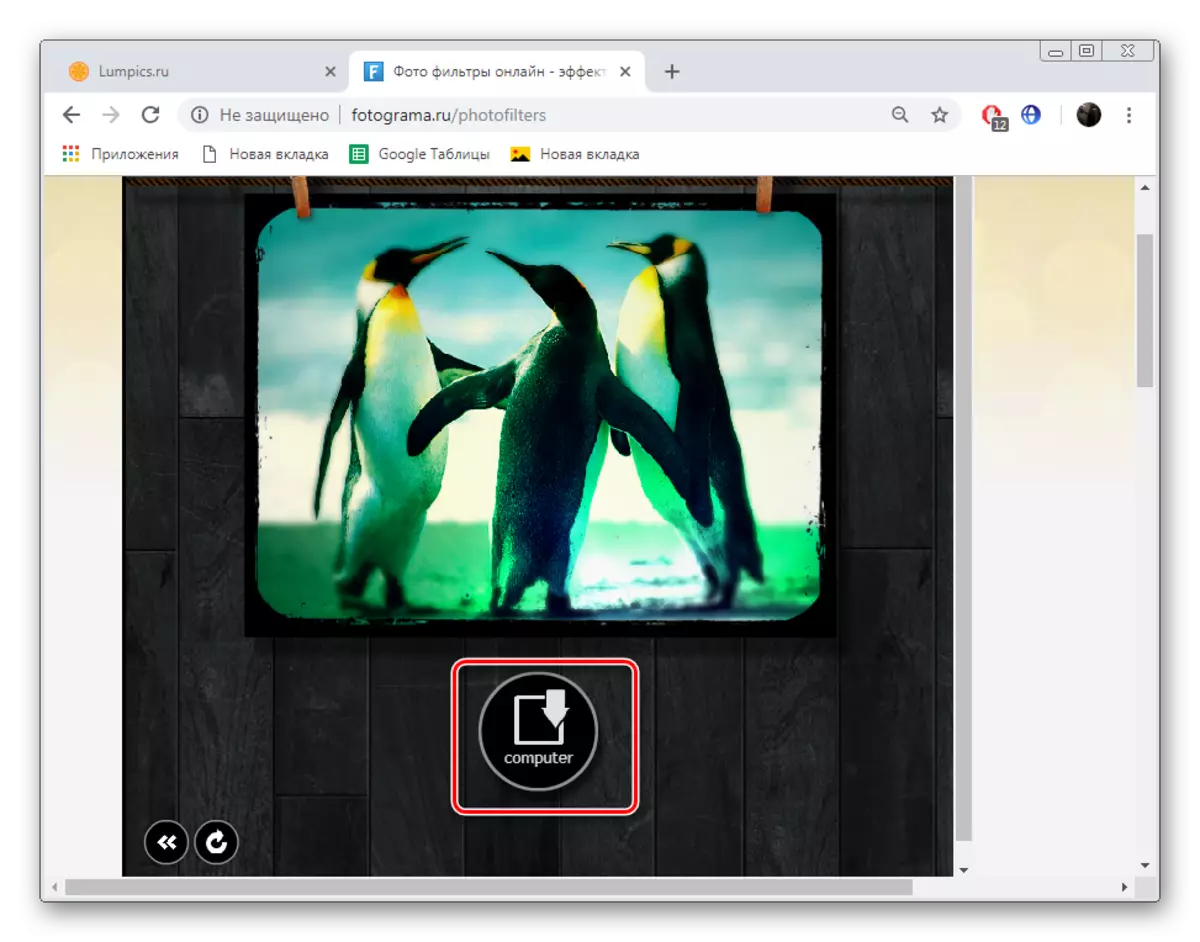
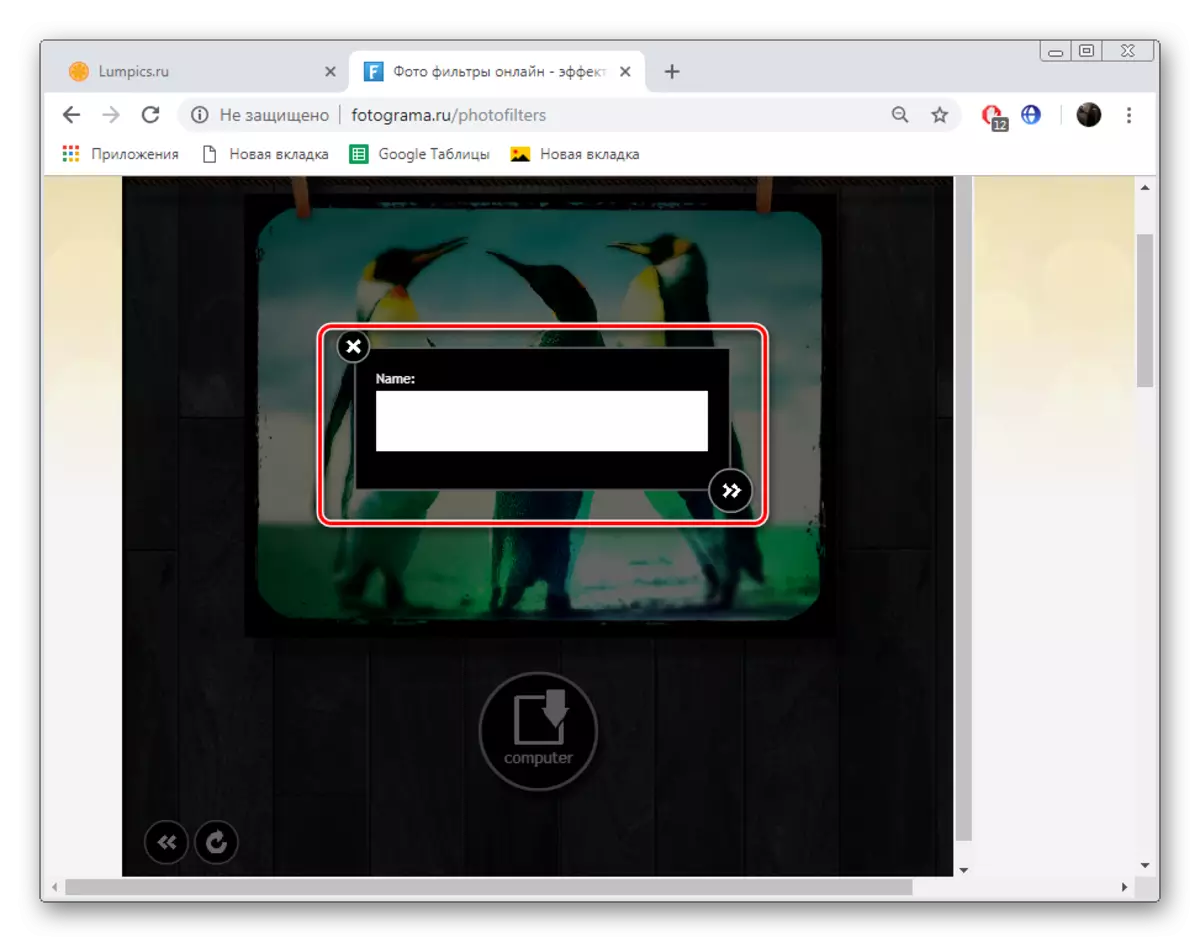
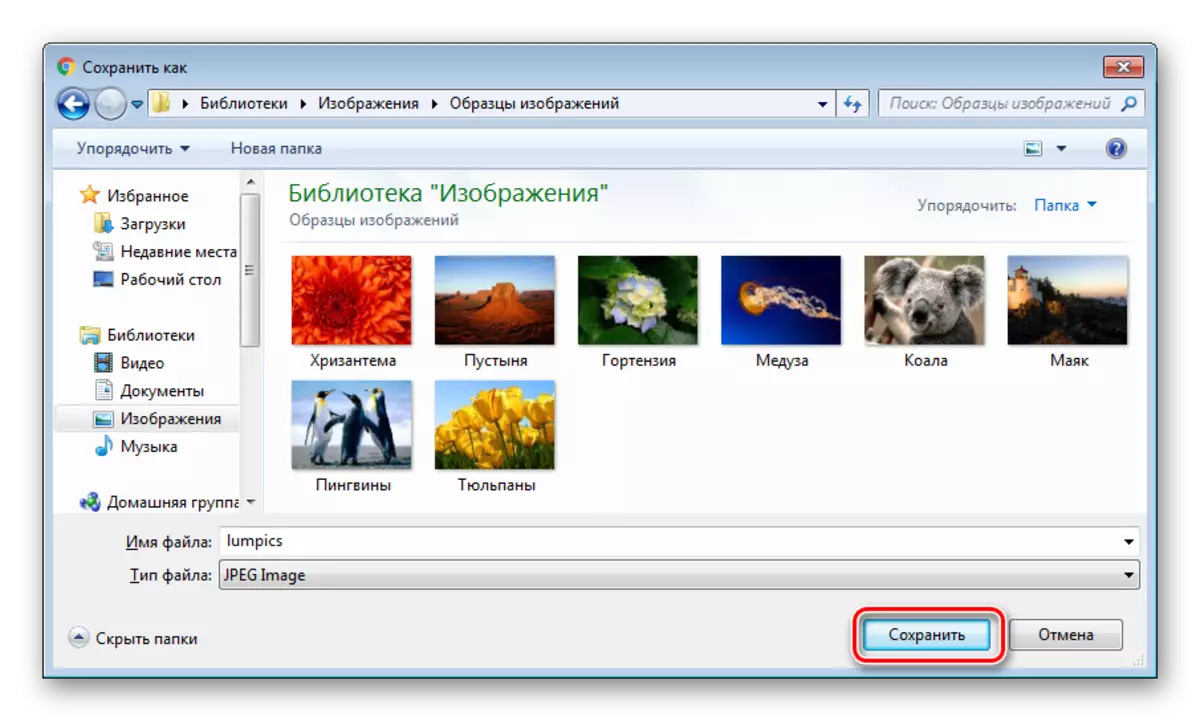
ఈ న, మా వ్యాసం తార్కిక ముగింపు వరకు వస్తుంది. ఫోటోలో ఫిల్టర్లను వర్తింపచేసే అవకాశాన్ని అందించే రెండు సేవలను మేము భావిస్తున్నాము. మీరు చూడగలిగినట్లుగా, ఈ పనిని నెరవేర్చడం కష్టం కాదు, మరియు సైట్లో నిర్వహణ కూడా అనుభవం లేని వినియోగదారు కూడా గ్రహించబడుతుంది.
